vmware怎么安装mac os
Posted
tags:
篇首语:本文由小常识网(cha138.com)小编为大家整理,主要介绍了vmware怎么安装mac os相关的知识,希望对你有一定的参考价值。
首先要下载macos,然后用unlocker解锁vmware,就可以新建虚拟机了
2、unlocker206安装,找到win-install.cmd文件,右键以管理员身份运行。这一步骤很关键,决定了后续VM会不会识别出OS X。

新建虚拟机
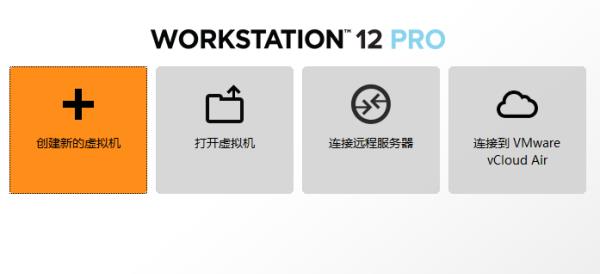
点击参考vmware安装macos苹果系统
参考技术A 1首先我们在网上下载VMware 10虚拟机,第十个版本,我下载的是汉化的,小编这次经验就不讲安装虚拟机的安装了,小编有单独的教程。如图我的虚拟机有个xp系统,因为我有编写一些软件,只有xp才能运行。我们直接打开虚拟机
2
汉化的软件就好,我们看一下,点击创建虚拟机。正常我们安装虚拟机,是选择典型,因为她是推荐的嘛。苹果系统这里我们选择自定义(高级)。点击下一步
3
这里我们选择一下workstation 8.0,然后我们点击下一步,新建虚拟机向导,我们选择稍后安装操作系统。点击下一步
4
选择客户机操作系统,我们选择其他,找到FreeBSD 64位。点击下一步,虚拟机名称和位置,我们可以自己命名和选择位置,点击下一步
5
处理器配置,我们选择2,就是双核,点击下一步,选择虚拟机内存,我们最好选择2g的内存。不然内存小就很慢的。现在选择网络,选择第二个(NAT)。点击下一步
6
到这两步我们就默认他的选择把,(推荐)的选项,点击下一步。要是和图片不一样。大家要改一下哦。
7
选择磁盘,选择第一个,创建新虚拟机磁盘。选择指定容量大小,一定要大于20G,这里我标记40G。
8
手动选择虚拟盘存放路径。虚拟机基本设置创建完成,点击完成。
9
完成设置后,会跳到首页,我们点击编辑虚拟机设置。
10
跳转这个页面,就会看到之前我们设置的选项,也可以修改,我们点击光盘,后面会显示一个高级,我们选择高级,选择sics格式选择sics 0:2,点击确定。
11
显示器这块,我们把加速3D图像打勾。基本设置就搞定了。然后我们还要修改点东西,我们找到刚才我们创建的目录,找到后缀是.vmx格式文件。
12
我们这里用记事本,把他打开。我们搜索一下guestos。快捷键ctrl+F
13
把guestos "freebsd-64"改成 guestos "darwin10"然后把文本保存一下,改后面就行。然后虚拟机重启一下。
14
重启之后,我们继续打开编辑虚拟机设置。上边切换到选项。后面的虚拟机版本,就可以改成ma os x server 10.6了呵呵。上边回到硬件的设置,找到光驱的这项,把后面点到iso映像文件
找到我们在网上,下载的iso格式的苹果系统,填进去。点击确定,全程设置就搞定了。网上好多下载呢,大概3-4G左右。这里我们终于可以选择,开启此虚拟机。
这里我们点击回车,直接跳过去进行安装。不点回车,一直会在这个页面的。这里我们当然选择,简体中文,点击下边的箭头
这里我们点击继续,好多条款啊,我们简单看一下,点击我同意,这里会找不到硬盘,我们点击上边的实用工具---找到硬盘工具
直接看我的设置,要选择日志式,然后选择抹掉,就和我们的格式化一样。抹掉之后我们点击左上角的关闭,红色的第一个是关闭。
关闭之后,这里就有硬盘了。我们选中硬盘。点击安装,正在安装中,可能要等一会。是不是有点小激动呢。
安装完成了,自动重启,重启后默认是光驱,我们点击右边回车进入的系统,重启到这里,看到一大串数字,都看不懂把,不用管了,重启到这里,会很慢,我们耐心等下把
到这里鼠标会卡住一会,等一会哈。然后点击继续。直接点击点击继续。
将信息暂时不传输到这里。点击继续。到这步直接点击继续,我边我们要注册的啦。一定要记住。这里一会要输入开机密码的。
这里都不要填,直接继续---继续,到这里我们要创建一下开机密码还有别的什么的。选择一下时区
安装成功了。我们可以尽情的体验苹果系统了。
VMware虚拟安装Mac OS X后怎么安装VMware Tools
1、安装VMware虚拟机,安装后,复制汉化包中的文件到虚拟机安装目录中覆盖同名文件,如果提示无法覆盖,在任务管理器中结束vm开头的几个进程后重试覆盖2、下载并解压vmmacOS补丁,在windows文件夹中右键点击【install.cmd】文件,选择window7管理员运行,完成后重启一下电脑3、新建虚拟机4、选择自定义(高级),下一步5、直接下一步6、选我以后再安装操作系统,然后下一步7、选中APPLEMACOSX,然后选择10.864bit8、设置一个虚拟机名字,名字可以随便起,然后设置一个存放虚拟机文件的目录,记住放到一个新的文件夹中,不要乱放,安装后会释放很多文件9、设置CPU的数量10、设置内存,别设置的太小11、ADSL猫直接连的选择NAT,局域网选择桥接12、下面几步直接选择继续13、选择单个文件存储虚拟磁盘,尽量别低于40G,然后记得选择下面的:单个文件存储虚拟磁盘14、直接选择继续15、点编完成,现在虚拟机就算创建完成了,下面即使一些对这个虚拟机的设置以及装系统了16、点编辑虚拟机设置17、点击硬盘---高级----设置为SCSI0:818、删除软驱19、勾选显示器中的3D图形加速20、点击CD/DVD,选择使用ISO映像文件,点击右侧的浏览21、上面提供的是cdr格式的懒人版安装包,所以默认是看不到的,选择所有文件就可以看到了,选中,然后确定关闭虚拟机编辑22、点击打开虚拟机电源,就可以开始苹果系统的安装了23、选择简体中文24、在这一步的时候不要着急点继续,点击上面的实用工具,选择磁盘工具25、选中磁盘,在分区布局处可以选择分几个分区,我一般都是分一个,白苹果也是就一个分区26、选择好分区后,在右边的名称输入名字,如果是分多个区的话,设置一下下面的大小,然后但应用创建分区27、在弹出的对话框中选择分区28、刚才分完区后,左侧会出现你刚才设置的名字的一个分区,点中,,右边的标签选择抹掉,然后右下角选择抹掉,抹掉后点击左上角的红色按钮关闭窗口29、点击继续30、点击我同意31、点击一个刚才分的区,出现绿色向下箭头后,点击安装32、安装中,我这显示需要21分钟左右33、安装成功后,会提示重启,10秒钟后会自动重启34、选中中国,继续35、直接继续36、点击以后37、直接点继续38、点击不使用39、如果有AppleID输入,没有跳过40、点继续41、点同意42、输入帐号、密码等点继续43、选择中国的城市,然后继续44、可以注册,我都是跳过45、现在MACOS的苹果系统就算是安装完了,点击【开始使用Mac】47、安装完成,进入桌面安装VMwareToolsDarwin:VMwareTools是VMware虚拟机中自带的一种增强工具,相当于VirtualBox中的增强功能(SunVirtualBoxGuestAdditions),是VMware提供的增强虚拟显卡和硬盘性能、以及同步虚拟机与主机时钟的驱动程序。只有在VMware虚拟机中安装好了VMwareTools,才能实现主机与虚拟机之间的文件共享,同时可支持自由拖拽的功能,鼠标也可在虚拟机与主机之前自由移动(不用再按ctrl+alt),且虚拟机屏幕也可实现全屏化。1、点击虚拟机-设置2、选择CD/DVD,点击右侧的浏览,然后选择最开始提供的VMwareToolsDarwin的ISO文件【下载后需解压】3、桌面右上角会出现一个VMwareTools的图标,双击这个图标4、在弹出的安装窗口中点击安装VMwareTools5、点击继续6、继续8、选择一个安装的分区,然后点继续9、点安装10、输入系统密码11、点击继续安装12、安装完成后,点击重新启动13、重启后,鼠标就可以在实机和虚拟机中自由的移动,分辨率也可以设置了: 参考技术A 呵呵,你这配置装MAC够呛。劝你还是不要装了,一是你的配置不行,二是安装比较麻烦,三是mac磁盘格式比较特殊使用不方便,四是mac的效果可以通过美化来实现。通过美化,既能像mac一样美观,使用起来又方便,何乐而不为呢?干嘛非要装mac,你知道不知道很多人装了N次都装不上,很有可能损坏硬盘。最好是手头有另一块硬盘,不然弄不好的话……不信的话可以去远景论坛的MAC版块看一下, http://bbs.pcbeta.com/fromuid=689171本回答被提问者采纳 参考技术B 如果是vmware
fusion,直接在菜单——虚拟机中找。
如果是vmware
workstation,需要到对应版本的vmware
fusion中提取一个名为“darwin.iso”的文件,然后加载到虚拟机的光驱,mount以后就可以安装了。
vmws和比fusion版本号大4,比如vmws12对应的fusion是8,ws9对应的fusion就是5
以上是关于vmware怎么安装mac os的主要内容,如果未能解决你的问题,请参考以下文章
VMware11安装Mac OS X10提示不可恢复错误怎么办
VMware11安装Mac OS X10提示不可恢复错误怎么办
解决VMware虚拟机安装 Mac os,安装VMware tools不成功或无法全屏的问题